
几天前,我们 LinuxAdictos 的朋友发布了一篇关于如何自动或几乎自动将 PDF 文件转换为 EPUB 的教程。尽管本教程做得很好,但对于新手来说可能很难执行或遵循它,这就是为什么我们为您带来本教程的第二个版本,针对傻瓜进行了改进和解释。
首先,为了将 PDF 文件转换为 Epub,我们需要在我们的计算机上安装 Calibre,如果您还没有,您可以检查这个 链接 哪里解释了如何做到这一点。 安装后,我们必须转到«添加书籍»(在左上角)并添加我们要转换的pdf。 添加 PDF 文件后,我们将其标记并按下按钮«转换书籍»之后将出现一个屏幕,用于配置我们要提供给 Epub 的选项。
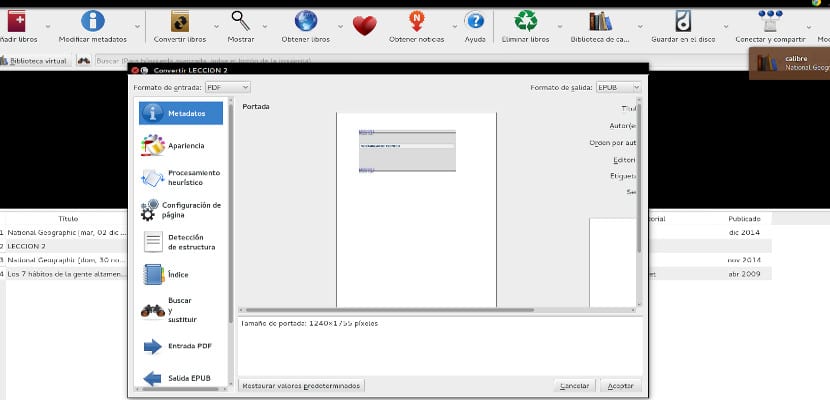
如果您查看屏幕上两个上角的两个选项卡,一个标记输入格式,另一个标记输出格式。 在输入格式中,我们保留 «PDF»,在输出格式中,我们确保出现 «EPUB»。
Calibre 允许我们将 pdf 文件转换为几乎任何格式
现在,您可以选择按下出现在底部的“接受”按钮,或者您可以使用侧面的各种图标自定义选项。 这些选项多种多样且非常有趣。 我个人建议包括索引、自定义字体、封面等......存在的最重要的选项之一是“页面设置”选项,该选项非常重要,因为它允许我们修改EPUB 表.. 所以我们可以选择是否要针对 Epub 进行优化 平板电脑、Kindle Paperwhite、Kobo 等...
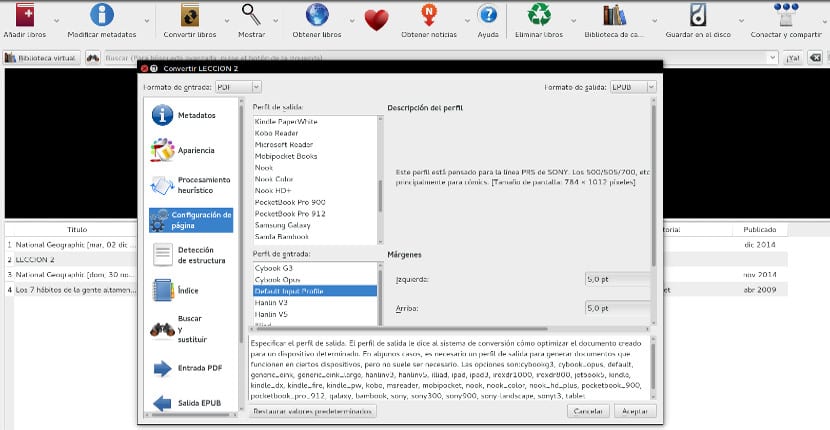
当然,修改元数据(这是顶部的第一个选项),这将使我们不仅可以根据自己的喜好对电子书进行分类,还可以将其导出到其他图书馆。
一旦我们完成了数据的个性化,我们点击接受,Calibre 将负责创建我们 PDF 的 Epub 文件。 如您所见,它是一个非常有用且易于使用的工具,现在您只需要开始工作并转换 pdf 文件即可。
请注意,无论您可以从 PDF 转换为 epub(或 txt 或其他)多少,转换都是有损的。 问题在于 PDF 是一种用于打印的格式,它保存的是一组字母和符号,以及它们在页面上的位置。 拜托,转换成PDF的时候,所有关于行、段等的信息都丢失了,所以如果我们想重新拥有它,我们必须“猜测”它。 而且这个过程不是微不足道的,也不是精确的。 很多东西可以重新构建,但是有信息不能,所以无论如何转换都不是完美的。
可以用 OCR 对图像进行类比。 是的,这是可能的,并且有许多程序承诺从 JPEG 生成 DOC,但转换并不完美。 所以,是的,我们可以将 PDF 转换为 epub,但如果我们可以避免它并直接使用“原生”epub,那就更好了。 我们将避免剪切段落、不适合屏幕的文本,因为有从车到小齿轮的回车,以及许多其他副作用。
我昨天试图转换pdf。 到 Epub 但转换不好......段落都错了!
最糟糕的是,没有人为这个问题提供解决方案。